どうも。スマホ用コントローラーが気付いたら6つになっていたディズ(@_MONOGREAT_)です。
今回は、世界的に大人気のゲーミングデバイスメーカー「RAZER」から新作コントローラーが発売されたということで、さっそく購入してみた。
それがこちら。
android&iPhone用コントローラー
「

これはUSB-C端子またはLightning端子に直接接続するタイプで、無線の弱点であった「遅延・充電」をなくし、有線の弱点であった「コード」をなくしたスマホ一体型コントローラーだ。
しかも、有名なゲーミングメーカー「RAZER」と、iPhone用の一体型コントローラーを開発している「GAMEVICE」との共同制作とあって操作感は抜群!!!
価格がAndroid用が9880円、iPhone用が12800円とけっこう高額だが、性能はRAZERの折り紙付きである。
タッチパネルで操作していたのが、Nintendo Switchのような本格的なゲーム機のように爽快な操作感を得ることができるぞ!!
「RAZER KISHI」の公式サイトはこちら↓
ということで、今回はandroid&iPhone用コントローラー「RAZER KISHI」を同じタイプの「XOLORspace G01」と「flydigi Wee2T」 と比較してレビューしていく。
スマホコントローラー「RAZER KISHI」の外観とセット内容
「RAZER KISHI」の外観やセット内容を見ていこう。
「RAZER KISHI」の外観
RAZERらしいカラーリングのパッケージで、側面のロゴがかっこよく開ける前からテンションが上がるあがる!!

セット内容は非常にシンプル。というかほぼ本体が入っているだけ。

- RAZER KISHI
- 取扱説明書
- RAZERステッカー
「RAZER KISHI」は、USB-Cポートにスマホを直接接続する「端子接続型コントローラー」
収納時は、134㎜✕94㎜✕35㎜の名刺2枚分くらいの大きさで、バックに入れて楽に持ち運べるサイズだ。

重さは164g。
軽めのスマホと同じくらいの重さがある。スマホと合わせると350gになり、時間が経つにつれ少々重く感じてしまった。

多くのスマホは底部にスピーカーを備えているから、右側にオーディオ用の穴が用意されている。

側面には「RAZER」の文字がうっすらと彫ってあり、さりげないデザインが粋だね。

裏面には、RAZERのロゴが記された留め具がある。

この爪を外側に引くと留め具が外れる仕組み。

留め具を開放したら、ゴム素材の帯が現れる。

裏面のシールには、シリアルナンバーと充電上限が記載されている。

よく使うボタンは静音仕様になっているので、とても静かにプレイできる。

ただし、◀(SELECT)・▶(START)・ホームボタン・L3・R3はカチカチと大きめの音を出す。
音が出るので注意してね↓
十字キーはオーソドックスな形で、斜め入力しやすい。

アナログスティックは、左右ともにDUALSHOCK4と同じタイプで、押し込みボタンL3R3が実装されているのは他にはない強みだ。

L2R2はトリガーボタンで強弱を感知できるので、レーシングゲームなどで重宝するボタンだ。

下部の充電用USB-Cポートでは、プレイしながら10Wのパススルー充電が可能。
ただし、USB PDには未対応だ。

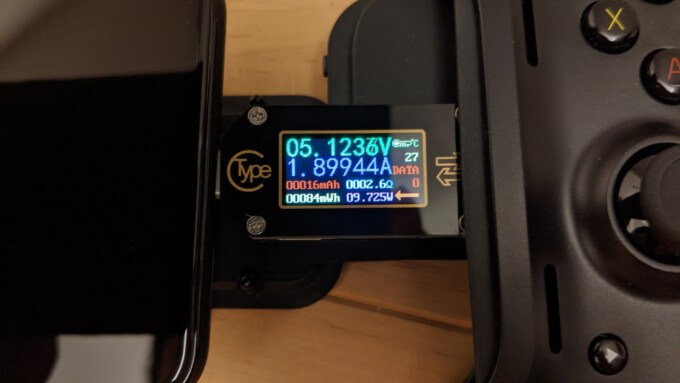
5.1V 1.9Aで定格通り
ちなみに、このUSB-Cポートはイヤホンやマイク出力には対応していないので、ワイヤレスイヤホンが必要になる。
一体型タイプでは、ホールドがイマイチなものが多いが、RAZER KISHIはグリップのところが少し厚く丸く作ってあるので、比較的ホールドしやすくなっている。

スマホを装着するときは、ケースを外して右側の端子に取り付け、反対側を取り付ける。
ちなみに端子のまわりのゴムを外せば、ケースをつけたまま使用することもできそう。

 ディズ
ディズ「XOLORspace G01」でもそうだが、ケースを外さなきゃいけないのはどうにかしてほしい。
「RAZER KISHI」の消費電力
「RAZER KISHI」は接続されたスマホのバッテリーで動作するので充電を必要としない。
そこで、消費電力はどれくらいなのかを実際にプレイして計測してみた。


Fortniteを60分プレイして、10分おきに電池残量をチェックした結果がこちら。
「RAZER KISHI」でプレイしたとき
開始 73%→68%→63%→59%→55%→50%→46% 終了
消費電力5%→5%→4%→4%→5%→4% 合計27%
スマホだけでプレイしたとき
開始 71%→67%→62%→57%→54%→49%→44% 終了
消費電力 4%→5%→5%→3%→5%→5% 合計27%



お、同じだとぉ?!
なんと、どちらも合計消費電力は27%で、「RAZER KISHI」はバッテリーをほとんど消費しないことが分かった。
まさに誤差程度の電力消費だ。
ちなみに、ゲームしていなくても、接続している間はずっと電力消費してしまうらしい。
「RAZER KISHI」の対応スマホ
こちらがUSB-Cの端子部分。
iPhone版は、ここがLightning端子になる。


端子部分は幅78.1mm以下、厚み8.8mmまでのスマホなら装着することができる。端子のまわりのゴムパッドは取り外すことができるので、薄いケースであればそのまま取り付けることもできそうだ。


この端子の下端までは3mm弱ほどで、底がある程度動くので1mmほどは余裕がある。
ちなみに、端子の両隣の穴は、さきほどのオーディオ用の穴につながっている。
対応するスマホはこちら
中央配置の USB-C または Lightning ポート搭載のスマホ
Android
OS:Android™ 8.0 Oreo 以降
Samsung Galaxy S8/S8+/S9/S9+/S10/S10+/S20/S20+/Note 8/Note 9/Note 10/Note 10+
Google Pixel 2/2 XL/3/3XL/4/4XL
Razer Phone 1 & 2 (グリップインサートはカスタマーサポートから入手可能)
その他のサポートされているスマホサイズ
縦:145.3~163.7mm、横:68.2~78.1mm、幅:7.0~8.8mm
iOS
OS:iOS 9 以降
iPhone 11/11 Pro/11 Pro Max、iPhone XR/XS/XS Max
Pixel4 XL(160.4 mm✕75.1 mm)を装着すると、こんな感じに。


付属品
付属品は、説明書とステッカーのみのシンプルな構成。
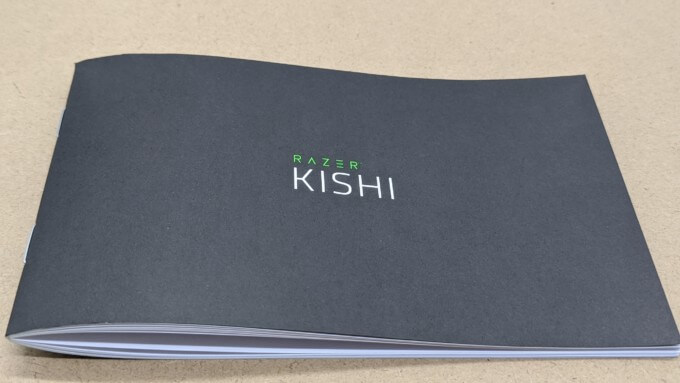
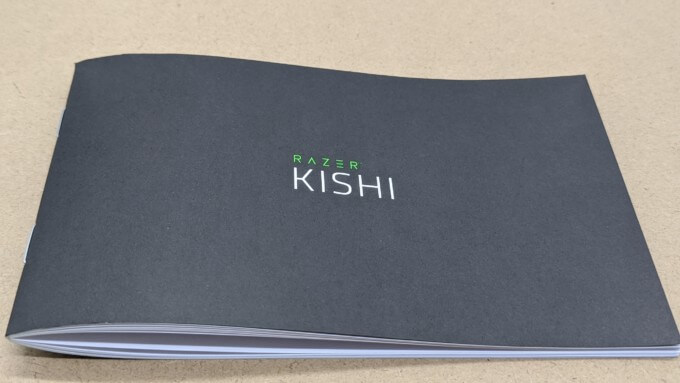
説明書もほとんど英語なので、スマホで翻訳しよう。
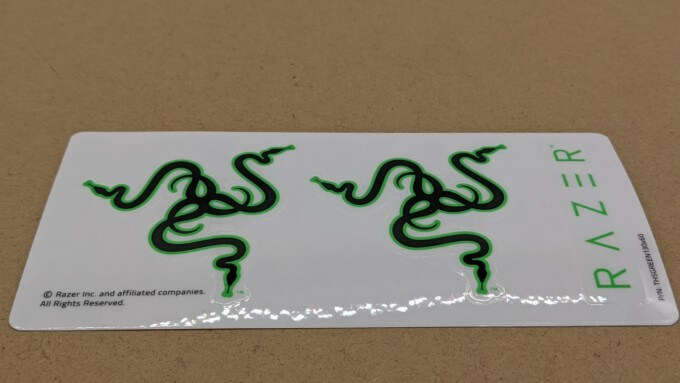
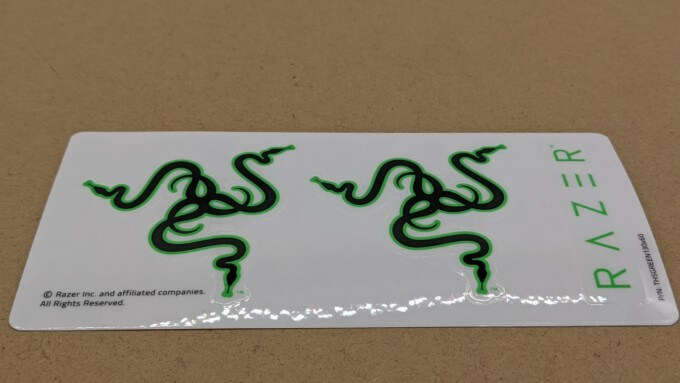
Fortniteに最適なスマホコントローラー!!「RAZER KISHI」で遊べるゲームは?
RAZER KISHIの使い方は、基本的に外部コントローラーに対応しているゲームであれば、特に設定せずにすぐに遊ぶことができるので簡単。
(未対応のゲームもある)
- GeForce NOWなどのクラウドゲーム
- FORTNITEなどのコントローラー対応スマホゲーム
- Citraなどのエミュレータ
画面上のボタンにコントローラーのボタンを割り振る「キーマッピング」には対応してないので、外部コントローラーが使えないゲームでは全く反応しない。
実際に試してみたが、PUBGやCoDには対応していなかった。
画面上のボタンを、コントローラーのボタンと紐付けることで、コントローラーで操作できるようにする方法。
有名なキーマッピングアプリとして「Octopus」があり、基本的にどんなゲームにも対応できる。しかし、最近のゲームはチートとみなされ、操作できない or アカウント停止(BAN)になる危険性もある。
GeForce NOW
RAZER KISHIは、クラウドゲーム『GeForce NOW』に対応している。


さっそく「Destiny2」をプレイしてみたが、途中でとまることもなく快適にプレイできた。
ちなみに、PS4をスマホでプレイできる「PS4 リモートプレイ」には対応していない。キーマッピングアプリを使ってもブロックされて無理だった。
外部コントローラーに対応したスマホゲーム
「RAZER KISHI」が使えるコントローラー対応のスマホゲームは、専用アプリRAZER KISHIで確認することが出来る。
ためしに確認してみると、FFシリーズや聖剣伝説などのJRPGから、Grand theft autoやLife is Strangeなどの洋ゲーを中心にラインナップされていた。
気になる人は、インストールして確認してみてはいかがだろうか?
それと、リストにはないがFortniteにも完全対応している。PS4でやっているような感覚でプレイできるので、Fortniteプレイヤーにはおすすめ。
ただ、残念ながら「PUBG」や「Call of Duty」など有名なスマホゲームに対応していない。
一応、キーマッピングアプリの「Oqutopas」でコントローラーの認識はしたので、「Oqutopas」が使えればプレイできなくはない。
現在の「Oqutopas」は、チート扱いを受けていてPUBGやCoDをはじめ多くのアプリで対策されて使用できない。
エミュレータ
ニンテンドー3DSを再現するアプリ「Citra」のようなエミュレータでも「RAZER KISHI」は使うことができる。
いろいろ試してみたが、PPSSPP・DamonPS2・DraStic・ePSXeなどすべてのエミュで使用可能だ。
ただし、エミュレータで使う場合は、エミュレータの設定で各ボタンへ割り当てをする必要がある。もし、他のコントローラーですでに設定済みの場合は、何も設定しなくても使うことができるぞ。
RAZER KISHIの操作感
コントローラーで一番大事なことは”操作性の高さ”だよね。
そこでいろいろ検証してみた。
遅延ゼロの即反応ボタン
RAZER KISHIの魅力の一つが「遅延ゼロ」のボタン。
そこで実際に遅延がないのかをチェックしてみた。
いかがだろうか?
スローにしても遅延はまったく分からないよね。
これならリズムゲームも完璧にいける。
アナログスティックの精度を見よ
ゲームパッドテスターで、アナログスティックを使ってどれだけ正確な渦巻が書けるかのテストしてみた。
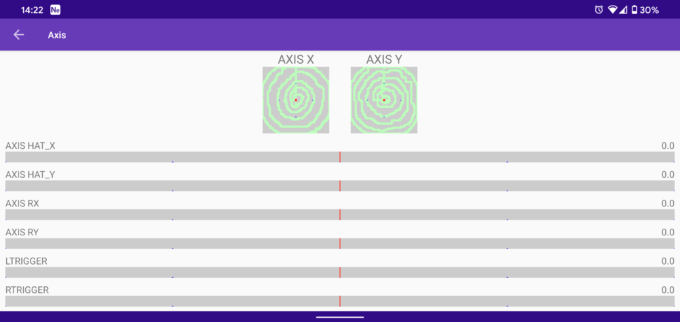
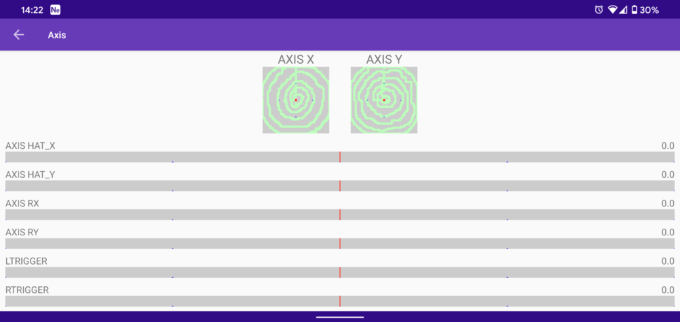
この渦巻は、斜めの精度が出てないと、カクカクとした円になるし、細かな渦巻きを描くことは難しくなる。
PS4コントローラー「DUAL SHOCK4」で描いたのがこちら。きれいでなめらかな曲線がでていて、ぼくが使った中ではこれが最高の操作性だ。
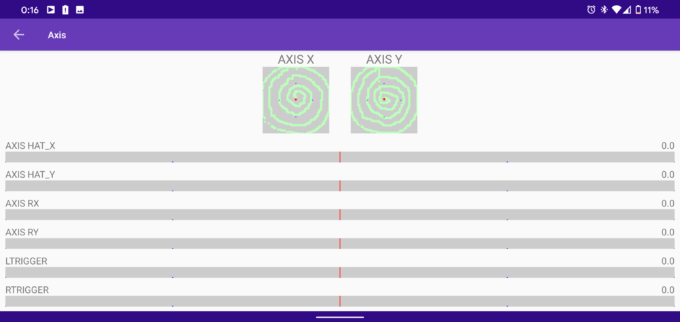
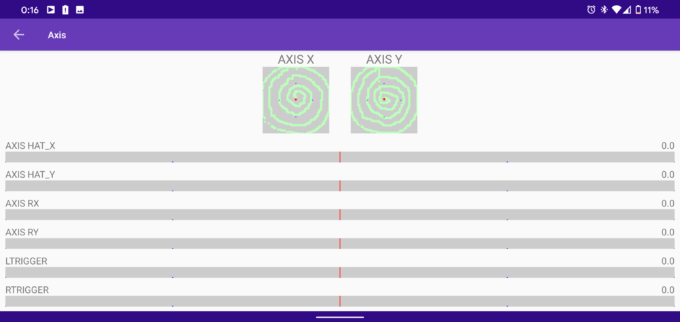
RAZER KISHIは右スティックが少しブレてしまったが、DUAL SHOCK4に負けずに滑らかに描くことが出来た。
つまり、DUAL SHOCK4並の最高の精度と言えるだろう。
しかも、このアナログスティックは、L3R3の押し込みボタンにも対応しているので、今までDUAL SHOCK4の操作に慣れている人なら、まったく違和感なくプレイできるよ。
さらに、全キー同時押しに対応しているので、同時押し制限にかかる心配もないし、ゴーストキーもないので、誤作動は心配しなくてよさそう。
また、タッチと併用ができるので、直感的なタッチ操作とコントローラーで両方操作することもできる。FPSのエイムはタッチのほうが向いているかもしれないね。
複数のキーが同時に押された場合、押してないはずのボタンまで押されたように認識されてしまう現象。コントローラーには、ボタン数に限りがあるので、複数キーで動作させる必要があるが、ゴーストキーがあると誤作動の原因になってしまう。
「RAZER KISHI」と他社製スマホコントローラーとの違い
以前紹介した「XOLORspace G01」と「RAZER KISHI」はとてもよく似ている。さらに同じ一体型の無線コントローラー「flydigi Wee2T」も加えて、それぞれの違いを比較してみよう。
それぞれのレビューはこちらからどうぞ。


携帯性と見た目
いずれも収納時の大きさは小さく携帯性は良いが、RAZER KISHIがひとまわり小さくなっている。




サイズの比較一覧
| RAZER KISHI | XOLORspace G01 | flydigi Wee2T | |
|---|---|---|---|
| 収縮した長さ | 134㎜ | 155㎜ | 149.7mm |
| 拡張した長さ | 240㎜ | 255㎜ | 234mm |
| 幅 | 94㎜ | 85㎜ | 86.5mm |
| 厚み | 35㎜ | 29㎜ | 26.2mm |
操作性
コントローラーテストで渦巻きを書いて各アナログスティックのテストから操作性を比べてみる。
操作性では圧倒的に「RAZER KISHI」が一番だ。
「DUAL SHOCK4」並みの綺麗でなめらかな曲線で、「RAZER KISHI」の精度が最高であることが分かる。
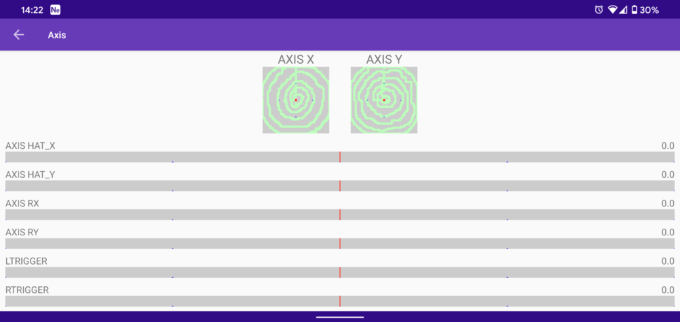
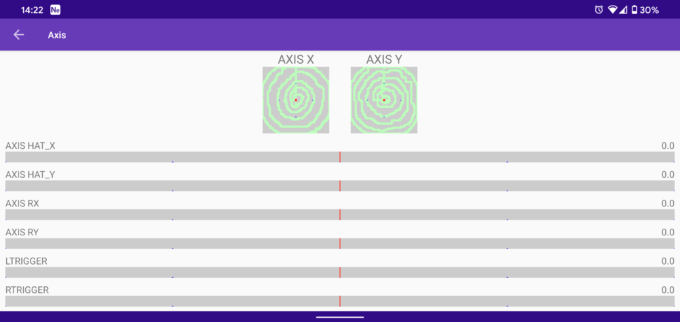
RAZER KISHI
次に「XOLORspace G01」で、安定した操作感で十分満足できる品質。
テストでも線が飛ぶことなく滑らかなラインを描くことができた。
ただし、右スティックがスライド式で少し慣れが必要なのと、十字キーが独立しているので、十字キーを重視するならば、評価は違ってくるだろう。
また、XYにゴーストキーがあるが、同時押しはY以外は全部同時押しが出来る。
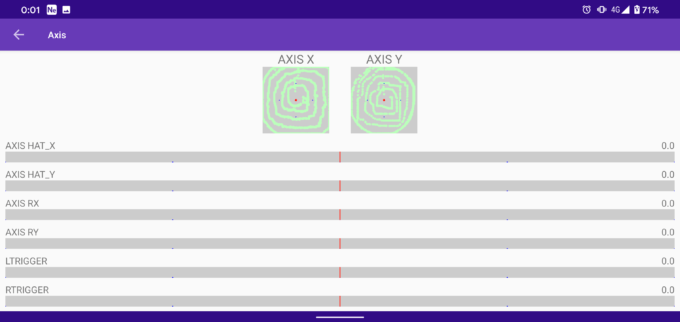
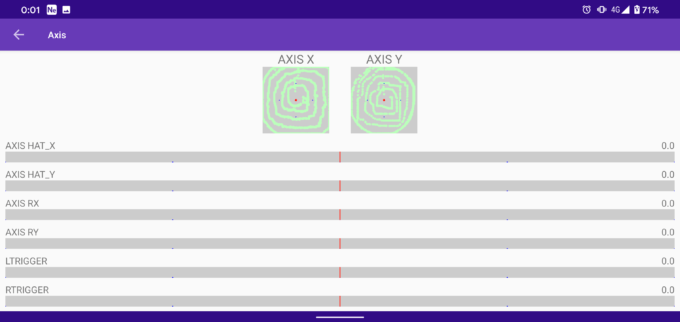
「flydigi Wee2T」もなかなかの精度での操作が可能だが、滑らかさに難ありで、右スティックでの視点移動がカクカクとしてしまう。
今回の3つの中では、残念ながら最下位となってしまった。
テストでスティックを早く動かすと線が途切れてしまうので、それが滑らかさの違いを生んでいると思われる。
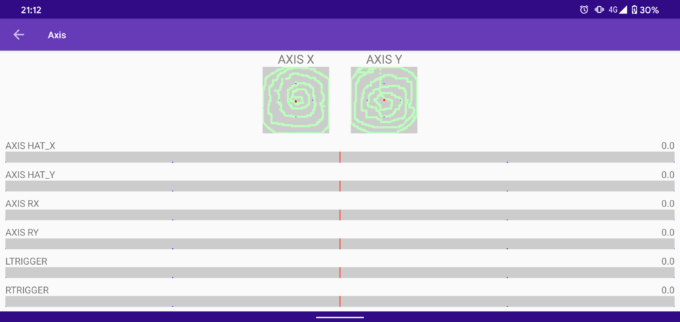
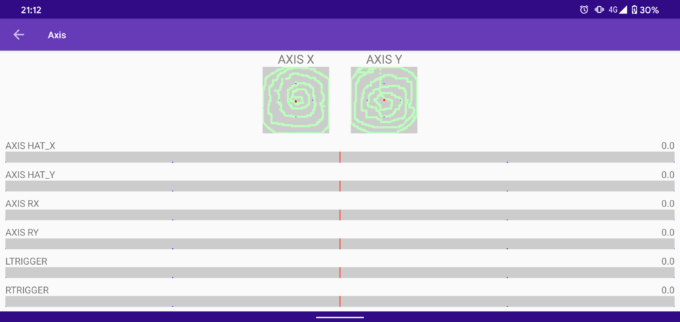
とはいえ、ボタンは静音仕様で無線にしては遅延が少なく、6軸ジャイロを搭載しているので、スマホを離してプレイすることもできるメリットは捨てがたい魅力だろう。
ちなみに、Amazonでよくみる低品質なコントローラーに比べると、どのコントローラーも精度はかなりいいと言える。
代表的なメーカーのipega PG9099のテスト結果がこちら。
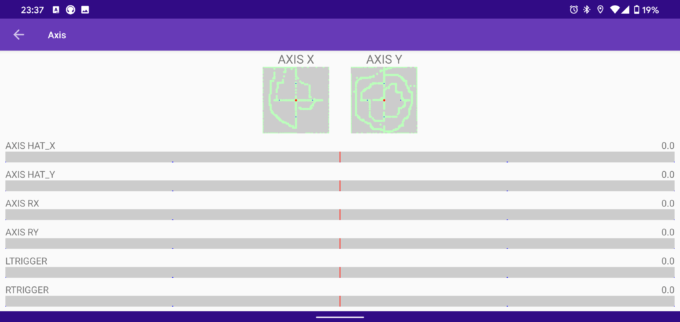
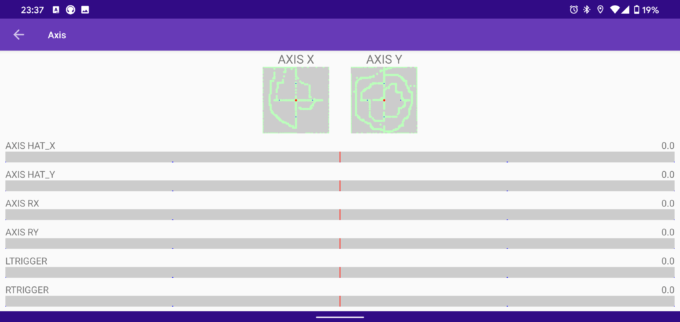
コントローラー専門メーカーなのに、斜めの精度が悪すぎだね。
オーディオ関係
「RAZER KISHI」には、イヤホンを装着することが出来ないので、スマホから鳴らすかワイヤレスイヤホンが必要になる。


その点、「XOLORspace G01」はイヤホンジャックを備えているので完璧。
遅延のない音でプレイしたいなら、やはり「XOLORspace G01」で有線イヤホンを使うのが一番だね。
「flydigi Wee2T」は無線ゲームパッドなので、スマホから離して使えばイヤホンは自由に使えるが、一体型で使う場合は有線イヤホンは使えなくなる。
「XOLORspace G01」のイヤホンジャックは、地味に便利なんだ。
その他スペック
その他の違いは以下のとおり。
RAZER KISHI  | XOLORspace G01  | flydigi Wee2T  | |
|---|---|---|---|
| 価格 | 9880円(Android) 12800円(iPhone) | 5,999円 | 6,380円 |
| 対応OS | Android™ 8.0 Oreo 以降 iOS 9 以降 | Android | Android iphone5S以上の携帯電話 iPad5以上のシリーズ IOS9.0~12のシステム |
| 専用アプリ | RAZER KISHI | SOE Game Center(手易) | Flydigi Game Center |
| キーマッピング | なし | あり | あり |
| 接続方法 | USB-C 端子接続 Lightning端子接続 | USB-C 端子接続 | bluetooth接続 |
| 対応ゲーム | クラウドゲーム エミュレータ 一部スマホゲーム | ほぼすべてのゲーム | ほぼすべてのゲーム |
| 遅延 | なし | なし | 若干あり |
| L2R2の強弱 | あり | なし | なし |
| パススルー充電 | 可能 | 可能(PD対応) | 一体型のときは不可 |
| オーディオ出力 | 本体 ワイヤレスイヤホン | 本体 ワイヤレスイヤホン 有線イヤホン | 本体 ワイヤレスイヤホン (分離時) 有線イヤホン |
| ボタン音 | ◀・▶・ホームボタン・L3R3 以外の主なボタンは静音仕様 | すべてのボタンは 音大きめ | LR以外は静音仕様 |
| ボタンのカスタム | なし | アプリによって アナログスティックの調整が可能 キーマッピング中に各ボタンの カスタムが可能 | キーマッピング中に各ボタンの カスタムが可能 |
| 保証 | 1年保証 | 1年保証 | 1年保証 |
| 対応端末 | USB-C端子 Lightning端子の端末 縦:~163.7mm 横:68.2~78.1mm 厚み:7.0~8.8mm | USB-C端子の端末 縦:~170mm 横:~79mm 厚み:~9.0mm | 縦:〜165mm 横:制限なし 厚み:~8.0mm ios13.4システムは サポートされていません |
| 重さ | 174g | 100g | 120g |
RAZER KISHIはクラウドゲームやエミュレータなら最高のコントローラーだ
さて、今回は世界的大人気のゲーミングメーカーRAZERから新発売されたスマホ用コントローラー「RAZER KISHI」をレビューしてみた。


- 遅延がなく操作性最高
- 操作の不具合がない
- パススルー充電ができる
- カバーを外す必要がある
- 対応するスマホゲームが少ない
USB-C端子接続の一体型という点で、「XOLORspace G01」と非常によく似ているが、対応するゲームの数やオーディオ関係では完全に負けてしまった。
とはいえ、『GeForce NOW』や『Fortnite』、エミュレータなど対応しているゲームであれば、接続するだけで面倒な設定をせずにすぐ遊べるのは手軽で便利。
しかも操作性はPS4のDualShock4並みの精度をもっている。
『GeForce NOW』や『Fortnite』で本気で勝ちにいく人に強くおすすめしたい。そんなコントローラーだった。
さて、今回は『【レビュー】RAZERの新作スマホコントローラー「RAZER KISHI」で遊んでみた|XOLORspace G01とflydigi Wee2Tと比較検証』ということで「RAZER KISHI」の性能を徹底的にレビューしたぞ。
なにか質問があったら、コメント欄にて受け付けているので気軽にどうぞ。
それでは今回は以上。ディズ(@_MONOGREAT_)でした。



バイバ~イ
スマホゲームにオススメ!!
工事不要ですぐに使える簡単Wi-Fi



自宅でWi-Fi使いたいけど、工事がめんどくさいし、他人を家にいれたくないな…
そんな人には、コンセントにつけるだけでWi-Fiが使えるようになる【モバレコAir】がオススメ!!
\ モバレコAirのお得ポイント /
- 最大612Mbpsの高速通信がデータ容量無制限
- 17,000円キャッシュバック!!!
- 光回線に比べて半額で利用できる格安料金
- 工事代なしで届いてすぐに使える気軽さ
- 8日以内ならキャンセル無料
- 他社からの乗り換え費用を負担
- 25 歳以下ならさらに月額料金を2,200円×24ヵ月割引
これから一人暮らしを始める人や、スマホのデータ容量を節約したい人、ゲームの通信速度で負けてる人には特にオススメなアイテムだよ!!
詳しくは公式サイトへ⬇









コメント
コメント一覧 (6件)
これはうれしい記事!!
もしよかったらWee2Tの詳しい解説なんてしてもらえいないでしょうか?
RAZER KISHIだと自分がやっているスマホゲーでは使えなさそうなのとデザイン的にはWee2Tの方が好きなので購入する前に日本語版の電子説明書だけダウンロードしたのですけど日本語がおかしいのでいまいちわかりづらくキーマッピングもゲームホールというアプリでできるのかそれとも付属のUSBを使用しないとできないのかがわからないのです…
喜んでいただけて、ぼくも嬉しいです。
Wee2Tの記事も現在準備中ですので、もうしばらくお待ちください。
説明が少ないので、そのあたりも詳しく書く必要があるので、たぶん時間かかります💦
正座して待たせていただきます(笑)
スマホコントロール探してたのでありがたい記事!
第五人格などはやはり遊べないのでしょうか
うーん。IdentityVには対応していないようですね。
Razerのアプリに対応ゲームがリストされてますので確認してみてはいかがでしょうか?
返信ありがとうございます!確認してみます